- 公開日:
Excelのチェックボックスが削除できない場合
この記事では、Excelのチェックボックスが削除できない場合の対処法をご紹介します。
チェックボックスを選択したり、削除するには少しコツが必要です。
チェックボックスを削除できない原因についても解説していますので、お困りの際はお役立てください。
Excelのチェックボックスが削除できない場合
チェックボックスを選択できているか確認する
Excelのチェックボックスは、通常のクリックでは選択できません。
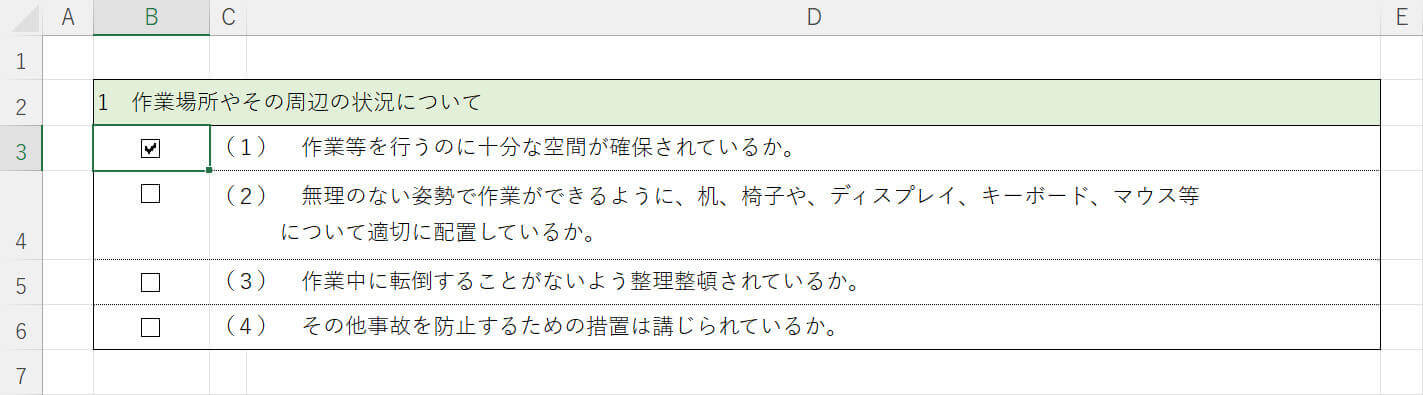
図形などを選択するときと同じようにチェックボックスを左クリックすると、このようにチェックが入ってしまいます。
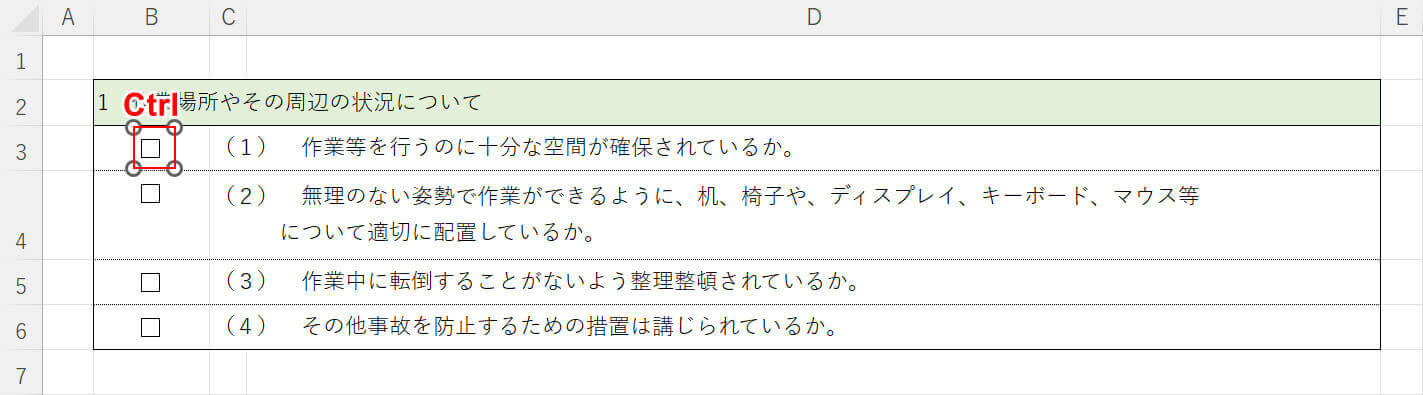
Ctrlを押しながらチェックボックスを選択すると、編集可能な状態になります。
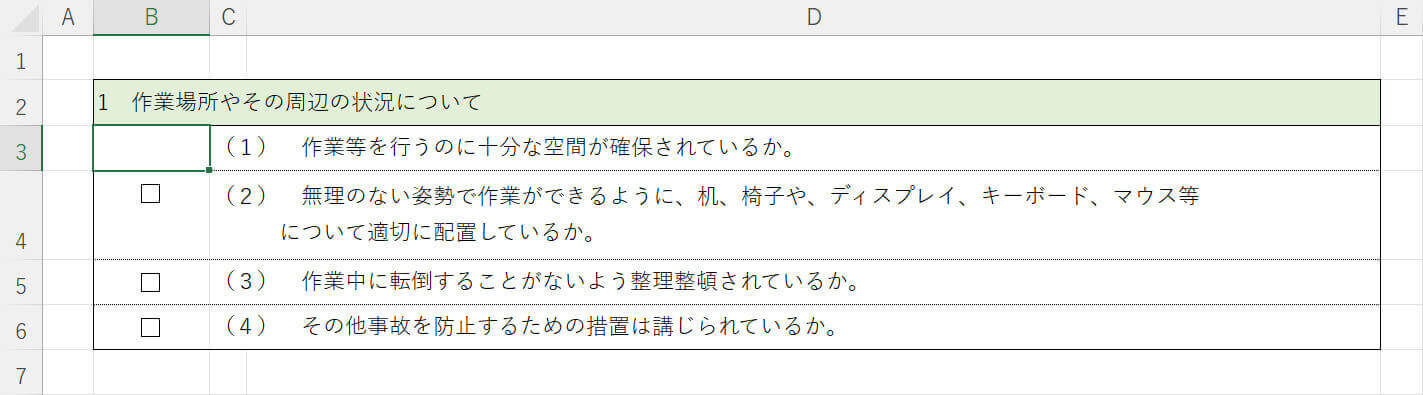
DeleteキーまたはBackSpaceキーを押すと、チェックボックスが削除されます。
チェックボックスを選択するときは、通常のクリックではなく、「Ctrl」を押しながら選択するようにしましょう。
シートの保護を解除する
Ctrlを押しながらチェックボックスを選択しようとしてもなぜか選択できないという場合は、シートが保護されている可能性があります。
シートが保護されていると、セルの編集やオブジェクトの削除などが行えなくなります。
以下では、Excelでシートの保護を解除する方法を説明します。
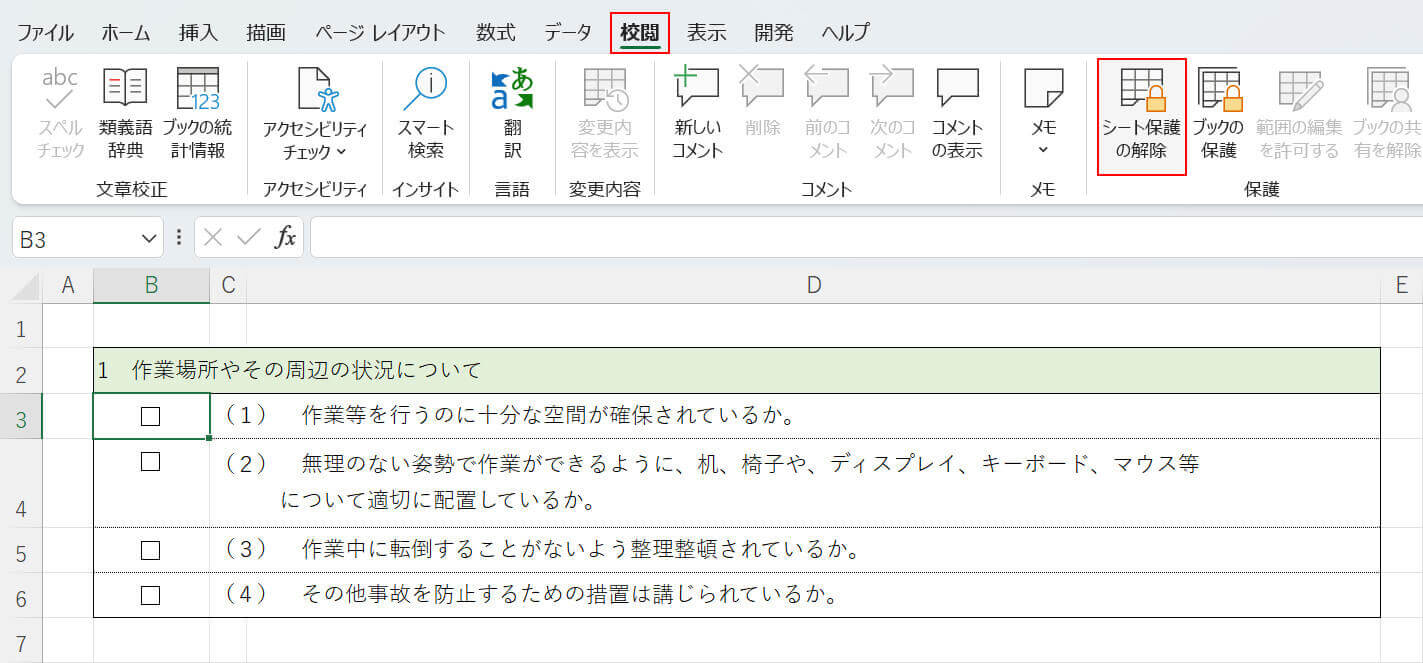
校閲タブ、シート保護の解除の順に選択します。
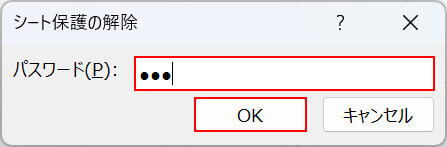
「シート保護の解除」ダイアログボックスが表示されます。
シートを保護する際に設定されたパスワードを入力し、OKボタンを押します。
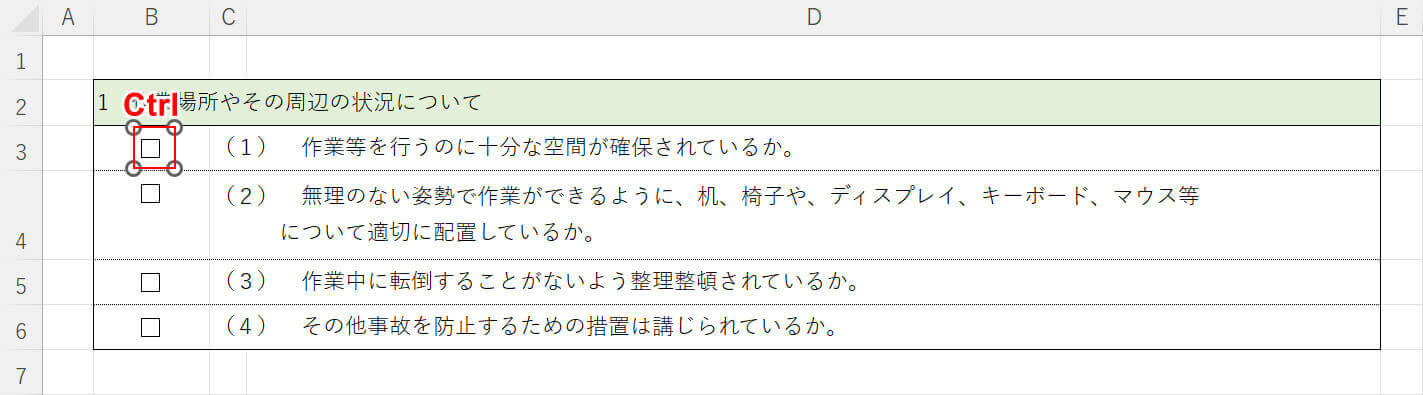
これでシートの保護が解除されましたので、チェックボックスを削除できるようになったか確認してみましょう。
Ctrlを押しながら、削除したいチェックボックスを選択します。
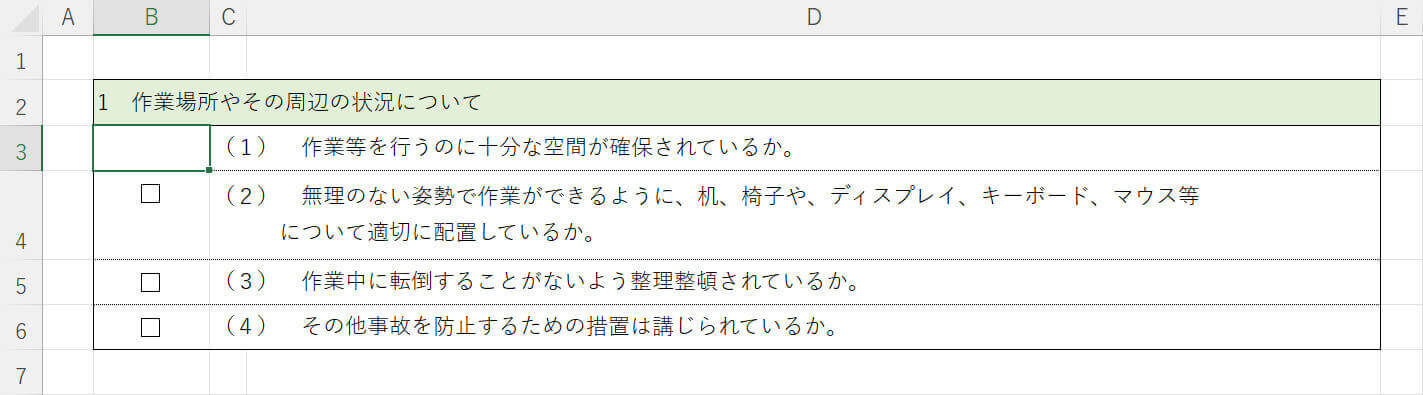
DeleteキーまたはBackSpaceキーを押すと、チェックボックスが削除されます。
